

By Adela D. Louie, Last Update: July 21, 2020
Hast du ein kaputtes Android-Handy dabei? Sind noch wichtige Daten darin gespeichert? Möchten Sie diese Daten von Ihrem kaputten Telefon abrufen und auf ein neues Telefon übertragen lassen? Wenn Sie auf all diese Fragen mit Ja antworten, sind Sie hier genau richtig. In diesem Beitrag zeigen wir Ihnen einen schnellen Weg Daten von einem defekten Telefon auf ein neues Telefon übertragen.
Unfälle passieren überall, oder? Besonders mit unseren Handys. Unfälle passieren auch, wenn wir unser Android-Gerät verwenden, z. B. wenn Sie es fallen lassen, Wasser darauf verschütten oder sogar vergessen, dass Sie Ihr Telefon in der Tasche haben und versehentlich darauf gesessen und es kaputt gemacht haben.
Für den Fall, dass Ihnen diese Art von Situation passiert, müssen Sie einige Dinge zuerst überprüfen, bevor Sie in Panik geraten. Wenn Sie sich zu viele Sorgen über die Daten machen, die auf Ihrem kaputten Android-Telefon gespeichert sind, müssen Sie zuerst Ihre SIM-Karte überprüfen. Wenn Ihre SIM-Karte noch intakt ist, können Sie alle dort gespeicherten Daten wie Kontakte und Textnachrichten problemlos abrufen.
Abgesehen davon zeigen wir Ihnen in diesem Beitrag auch, wie es geht Daten von einem defekten Telefon auf ein neues Telefon übertragen leicht. Lesen Sie diesen Beitrag also weiter, um mehr darüber zu erfahren.
Teil 1. So übertragen Sie Daten von einem defekten Telefon auf ein neues TelefonTeil 2. Weitere Möglichkeiten zum Übertragen von einem defekten Telefon auf ein neues TelefonTeil 3. Fazit
Wenn Sie noch wichtige Daten von Ihrem defekten Android-Gerät haben, z. B. Fotos, Videos, Textnachrichten, Kontakte, Anrufliste und mehr. In diesem Fall müssen Sie zunächst Ihre Daten von Ihrem defekten Telefon wiederherstellen und auf Ihrem Computer speichern. Und wenn Sie damit fertig sind, können Sie sie jetzt auf Ihr neues Telefon übertragen lassen.
Nachdem dies gesagt ist, zeigen wir Ihnen den besten Weg, wie Sie Daten von einem kaputten Telefon wiederherstellen können. Apropos, wir müssen das beste Werkzeug für diesen Job verwenden. Und das ist das FoneDog Broken Android Datenextraktion.
Unterbrochene Android-Datenextraktion
Recover Fotos, Nachrichten, WhatsApp, Videos, Kontakte, Anrufverlauf von gebrochenen Samsung Phone.
Daten wiederherstellen, wenn Sie das Passwort auf Android nicht eingeben können.
Vollständig kompatibel mit Samsung Galaxy-Geräten.
Kostenlos Testen

Mit der FoneDog Broken Android-Datenextraktion können Sie alle Daten von Ihrem kaputten Android-Telefon wiederherstellen. Dies schließt Ihre Textnachrichten, WhatsApp, Videos, Fotos, Kontakte, Anrufprotokolle und mehr von Ihrem kaputten Samsung-Gerät. Wenn Sie also ein defektes Samsung-Telefon haben und Ihre Daten daraus abrufen möchten, verwenden Sie dieses Tool. Dies ist sicher und einfach zu bedienen.
Um Ihnen zu zeigen, wie einfach und sicher die Verwendung der FoneDog Broken Android-Datenextraktion ist, laden Sie die Software herunter und installieren Sie sie auf Ihrem Computer. Befolgen Sie danach einfach die folgenden Schritte.
Nachdem Sie die FoneDog Broken Android-Datenextraktion auf Ihren Computer heruntergeladen und installiert haben, doppelklicken Sie darauf, um sie zu starten. Sobald das Tool betriebsbereit ist, muss Ihr defektes Android-Telefon an Ihren Computer angeschlossen werden. Klicken Sie dann auf der Hauptseite des Programms einfach auf Broken Android Data Extraction.
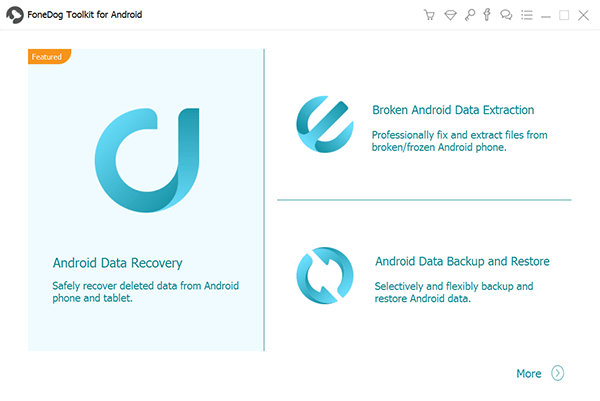
Für die nächsten Schritte werden Sie dann von der FoneDog Broken Android-Datenextraktion aufgefordert, die Situation auszuwählen, die Sie mit Ihrem kaputten Android-Telefon haben. Und wenn Sie fertig sind, klicken Sie einfach auf die Schaltfläche Start auf Ihrem Bildschirm.

Anschließend werden Sie von der Software aufgefordert, den Gerätenamen und den Modus auszuwählen. Auf diese Weise kann das Programm das richtige Paket für Ihr kaputtes Android-Telefon erhalten. Stellen Sie außerdem sicher, dass das kleine Kästchen mit dem Häkchen "Ich stimme dem Haftungsausschluss zu" markiert ist. Und dann auf die Schaltfläche Bestätigen klicken.

Lassen Sie Ihr defektes Android-Telefon danach in den Download-Modus wechseln. Und damit Sie dies tun können, sind hier die Schritte, die Sie befolgen müssen.

Sobald sich Ihr defektes Android-Telefon im Download-Modus befindet, beginnt die FoneDog Broken Android-Datenextraktion mit der Analyse Ihres Telefons und dem Erhalt des richtigen Wiederherstellungspakets.

Sobald das Programm die Analyse Ihres defekten Android-Telefons abgeschlossen hat, beginnt es auch mit dem Scannen, damit alle darin enthaltenen Daten abgerufen werden können. Sobald der Scanvorgang abgeschlossen ist, werden auf Ihrem Bildschirm alle Datentypen angezeigt, die zur Wiederherstellung nach einem defekten Telefon unterstützt werden können.
Auf der linken Seite Ihres Bildschirms befinden sich die Datentypen und auf der rechten Seite des Bildschirms die Daten, die sie enthalten. Von hier aus müssen Sie nur noch alle Daten auswählen, die Sie von Ihrem kaputten Android-Telefon wiederherstellen möchten.
Sie können sie einzeln auswählen, je nachdem, welche Daten Sie wiederherstellen müssen. Wenn Sie alle Daten, die Sie wiederherstellen möchten, ausgewählt haben, klicken Sie unten rechts auf dem Bildschirm auf die Schaltfläche Wiederherstellen.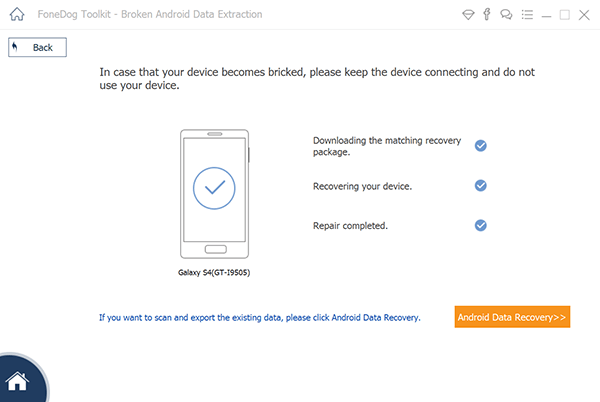
Sobald Sie alle oben genannten Schritte ausgeführt haben, wird der Wiederherstellungsprozess gestartet. Sobald dies erledigt ist, werden diese Daten auf Ihrem Computer gespeichert. Also, wenn Sie wissen wollen, wie es geht Daten von einem defekten Telefon auf ein neues Telefon übertragen.
Befolgen Sie dann die obigen Schritte, schließen Sie Ihr neues Telefon an Ihren Computer an und speichern Sie die wichtigen Daten, die Sie von Ihrem defekten Android-Telefon erhalten haben, über USB.
Abgesehen von der Tatsache, dass Sie Ihre Daten von Ihrem kaputten Android-Telefon wiederherstellen und auf das neue Telefon übertragen können, gibt es auch einige andere Möglichkeiten So übertragen Sie Daten von einem defekten Telefon auf ein neues Telefon.
Eine Möglichkeit, wie Sie Ihre Daten von Ihrem kaputten Telefon auf ein neues Telefon übertragen können, besteht darin, lediglich Ihr USB-Kabel ohne Werkzeug zu verwenden. Da die häufigste Situation, die Sie mit Ihrem Telefon erleben können, ein defekter Bildschirm ist.
Dies kann daran liegen, dass Sie nicht auf alles zugreifen können oder ein Teil davon nicht zugänglich ist. Aus diesem Grund können Sie keine neue Sicherungsdatei erstellen.
Sie können jedoch jederzeit Ihr USB-Kabel verwenden, um einige Ihrer Daten von Ihrem defekten Telefon wiederherzustellen. Und damit sind hier die Schritte, die Sie befolgen müssen.
Wenn Sie zu den Personen gehören, die gerne Ihre Daten von Ihrem Android-Telefon sichern, sind Sie und Ihre Daten bereits gespeichert. Eine regelmäßige Sicherung Ihrer Daten auf Ihrem Android-Handy ist eine clevere Möglichkeit, die Sie behalten können deine Daten sicher für den Fall, dass etwas mit Ihrem Telefon passiert. Und mit Android-Geräten gibt es tatsächlich viele Möglichkeiten, wie Sie Ihre wertvollen Daten sichern und sicher aufbewahren können.
Sie können einige Android-Datensicherungs-Tools verwenden, Ihre Google-KontoDropbox Google Fotos, und so viel mehr. Wenn also etwas mit Ihrem Telefon passiert, können Sie schnell auf Ihre Sicherungsdatei zugreifen und diese einfach auf dem neuen Telefon wiederherstellen, das Sie haben werden. Sie können diese Sicherungsdateien sogar direkt auf Ihrem neuen Telefon oder mithilfe Ihres Computers wiederherstellen.
Falls Sie dies immer noch nicht konnten, ist jetzt der perfekte Zeitpunkt dafür. Wenn Sie ein defektes Telefon haben, aber dennoch Zugriff darauf haben oder weiterhin navigieren können, können Sie eine Sicherungskopie aller Daten erstellen, die Sie auf Ihrem defekten Telefon haben. Falls Sie jedoch nicht mehr auf Ihrem Gerät navigieren können, können Sie einfach die anderen Lösungen verwenden, die wir Ihnen oben gezeigt haben.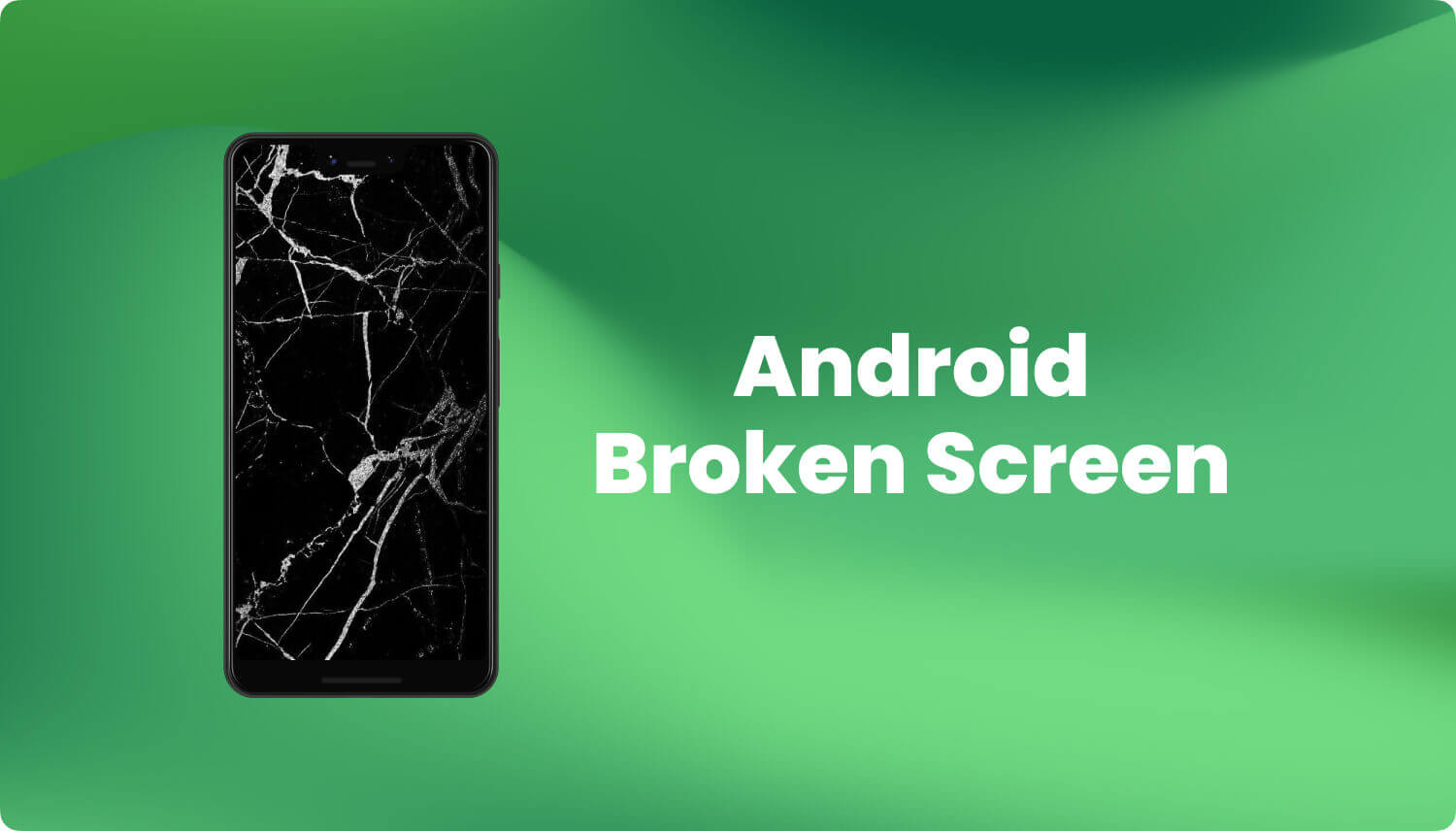
Für den Fall, dass Sie Ihre Daten nicht sichern konnten, aber eine Speicherkarte oder eine verwenden SD-Karte Mit Ihrem Android-Telefon gibt es dann immer noch eine Möglichkeit, Daten von einem defekten Telefon auf ein neues Telefon zu übertragen.
SD-Karten sind eines der am häufigsten verwendeten Zubehörteile auf jedem Android-Gerät. Dies liegt daran, dass Sie mit einer SD-Karte die Speicherkapazität Ihres Geräts erweitern können. Das heißt, Sie können mehr Daten speichern, insbesondere Ihre Fotos und Videos. Sie müssen sich jedoch daran erinnern, dass das Extrahieren von Daten von Ihrer SD-Karte etwas beängstigend sein kann, da dies die Situation etwas verschlimmern kann. Tun Sie dies also auf eigenes Risiko.
Und wenn Ihre SD-Karte auf Ihrem Android-Telefon noch funktioniert und noch intakt ist, können Sie diese Daten auf viele Arten extrahieren lassen. Eine Möglichkeit besteht darin, Ihr Telefon an Ihren Computer anzuschließen oder einfach Ihre SD-Karte aus Ihrem defekten Telefon herauszunehmen und einen SD-Kartenleser zu verwenden, um sie an Ihren Computer anzuschließen.
Wenn Ihr kaputtes Telefon nicht vollständig beschädigt ist, können Sie es mit einem USB-Kabel an Ihren Computer anschließen. Sobald Ihr Telefon erkannt wurde, wird es als Laufwerk hinzugefügt, auf dem Sie Ihre Dateien sehen können. Andererseits müssen Sie dabei sehr vorsichtig sein, da Änderungen, die auftreten können, Ihr Gerät vollständig beschädigen können.
Unterbrochene Android-Datenextraktion
Recover Fotos, Nachrichten, WhatsApp, Videos, Kontakte, Anrufverlauf von gebrochenen Samsung Phone.
Daten wiederherstellen, wenn Sie das Passwort auf Android nicht eingeben können.
Vollständig kompatibel mit Samsung Galaxy-Geräten.
Kostenlos Testen

Wenn Sie wissen, wie Sie Daten von einem defekten Telefon auf ein neues Telefon übertragen, können Sie das Telefon am besten einfach wechseln. Es wird daher empfohlen, dass Sie immer noch gelegentlich versuchen, Ihre Daten zu sichern, damit Sie diese Daten problemlos wiederherstellen und über Ihr Telefon übertragen können, falls auf Ihrem Gerät etwas Schlimmes passiert.
Wenn Sie dies jedoch auf einfache Weise tun möchten, aber Ihre wertvollen Daten vor dem Ausfall Ihres Telefons nicht sichern konnten, können Sie die FoneDog Broken Android-Datenextraktion verwenden, und Ihre Daten werden gespeichert und können gespeichert werden Sie werden auf Ihr neues Telefon übertragen.
Hinterlassen Sie einen Kommentar
Kommentar
Broken Android Data Extraction
Extrahieren Sie Daten aus einem defekten Android-Telefon und reparieren Sie ein Ziegel-Handy.
Kostenlos TestenBeliebte Artikel
/
INFORMATIVLANGWEILIG
/
SchlichtKOMPLIZIERT
Vielen Dank! Hier haben Sie die Wahl:
Excellent
Rating: 4.7 / 5 (basierend auf 60 Bewertungen)